Un problème commun que la plupart des utilisateurs d'iPad expérimentent est le blocage de l'iPad en préparation de restauration lors d'une mise à jour vers la dernière version d'iOS ou impossbile de restaurer iPad. Quand vous êtes confronté à cette situation, la meilleure solution est d'annuler la restauration d'abord et régler le problème avec iTunes ou outil tiers. Il existe plusieurs façons de faire ça pour iPad.
L'article suivant répertorie les méthodes possibles et vous présente le meilleur logiciel pouvant vous aider à résoudre l'erreur restauration impossible iPad en évitant la perte de données.
iMyFone Fixppo - logiciel de réparation du système iOS
Avec ce puissant logiciel, vous pouvez éliminer l'erreur restauration iPad impossible et 150 bugs sur iPhone/iPad/iPod facilement à la maison. En mode standard sans perte de données.

Utiliser iTunes pour restaurer les réglages d'usine iPad
Lorsque l'iPad est bloqué en préparation pour la restauration et impossbile de restaurer, vous pouvez utiliser iTunes pour résoudre ce problème en rétablissant les réglages d'usine du périphérique. Suivez le guide ci-dessous.
Avant de commencer :
- Assurez-vous d'avoir la version la plus récente d'iTunes sur votre PC ou votre Mac.
- Effectuez une sauvegarde avec iTunes si vous souhaitez enregistrer les données de votre iPad.
- Accédez aux Réglages, puis à iCloud. Désactivez "Localiser mon iPad".
Étapes à suivre pour restaurer les réglages d'usine de votre iPad
Étape 1 : Ouvrez iTunes sur votre PC ou votre Mac. Si vous n'avez pas accès à un ordinateur mais que votre appareil fonctionne toujours, vous pouvez effacer et restaurer votre iPad sans ordinateur. Vous pouvez le faire en cliquant sur "Réglages", puis sélectionnez "Général", cliquez sur "Réinitialiser" et choisissez "Effacer contenu et réglages".
Étape 2 : Connectez votre iPad à un ordinateur avec un câble USB d'origine.
Étape 3 : Sélectionnez votre iPad lorsqu'il s'affiche sur iTunes. Si votre appareil n'apparaît pas sur iTunes, regardez les aides disponibles. Vous pouvez contacter le support Apple pour configurer les services.
Étape 4 : Accédez au panneau récapitulatif et cliquez sur "Restaurer". Cliquez encore sur "Restaurer" pour confirmer. iTunes effacera les données de votre iPad et installera la version d'iOS la plus récente.
Étape 5 : L'iPad redémarrera après la restauration des réglages d'usine et vous pourrez le configurer comme un nouvel appareil.
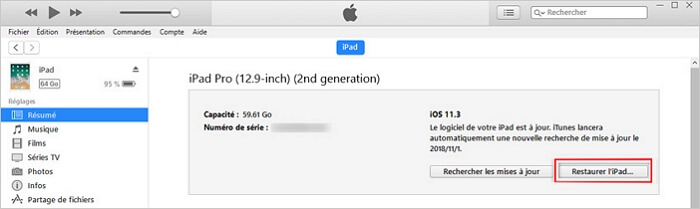
Régler le problème de la restauration impossbile d'iPad bloquée sans perte de donnée
Le logiciel de iMyFone Fixppo permet de de régler les problèmes liés au système iOS sans perte de données. Pour n'importe quels problèmes avec iOS, le logiciel pourra vous être utile.
- Le logiciel vous permet de régler 150+ problèmes d'iOS/iPadOS à la maison lorsque votre iPad est bloqué ou bloqué en mode de récupération.
- Il peut garantir un taux de réussite 99% pour la répération du système iOS.
- Il est très facile à utiliser et ne demande pas de connaissance technique.
- Vous pouvez lancer ou quitter le mode de récupération en un clic gratuitement.
Étapes à suivre pour régler le problème de l'iPad en restauration bloquée en utilisant iMyFone Fixppo
Contrairement à iTunes où la perte de données est fréquente, vous pouvez utiliser iMyFone Fixppo pour sortir votre iPad de la restauration bloquée sans perte de données. Suivez ces étapes simples pour réparer un iPad bloqué.
Étape 1 : Sélectionnez "Mode standard"
Une fois le logiciel iMyFone lancé, cliquez sur l'option "Réparation du système Apple" > "Mode standard". Ensuite, connectez votre iPad. Le logiciel devrait le détecter. Une fois l'iPad détecté, appuyez sur le bouton "Commencer".

Étape 2 : Téléchargez le micrologiciel
Si votre iPad ne réagit pas de façon normale, sélectionnez un micrologiciel. Le programme iMyFone détecte votre iPad et vous demandera alors d'obtenir le micrologiciel convenant à votre iPad. Cliquez simplement sur le bouton de téléchargement pour obtenir ce micrologiciel. Le logiciel l'installera alors sur vers votre iPad.

Étape 3 : Réparez votre système iOS
Le programme commencera automatiquement à réparer l'iPad impossible à restaurer et quelques minutes plus tard, l'iPad redémarrera de façon normale.

Téléchargez iMyFone Fixppo pour régler le problème de l'iPad bloqué en mode récupération ou la restauration d'iPad bloqué. Et n'hésitez pas à obtenir plus d'informations sur iMyFone.
D'autres bugs iPad que Fixppo vous permet de résoudre
Afin de mieux résoudre votre problème iOS, nous vous montrons les solutions aux problèmes d'iPad, consultez l'article ci-dessous !
iPad ne fait que se bloquer ➡ Article : iPad bloqué sur logo Apple
Pourquoi iPad s'éteint tout seul ➡ Article : 5 solutions de Réparer Votre iPhone qui s'éteint sans cesse
Impossible de charger les photos ou vidéos sur iPad ➡ Article : 6 solutions à réparer iPhone impossible de charger la photo ou vidéo
L'écran iPad ne fonctionne plus➡ Article : 7 Solutions pour résoudre le problème de l'écran tactile iPad
Conclusion
Avec cet article, vous pourvez avoir deux solutions pour vous aider à résoudre le problème que l'iPad ne peut pas restaurer ou mettre à jour ou bloqué en mode de récupération. N'oubliez pas d'essayer l'outil iMyFone Fixppo pour réparer votre iPhone et iPad chez vous.





